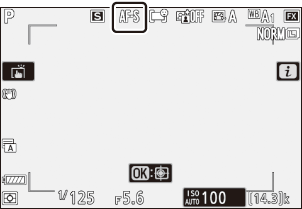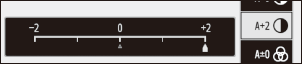Google Translate
QUESTO SERVIZIO PUÒ CONTENERE TRADUZIONI PRODOTTE DA GOOGLE. GOOGLE DECLINA TUTTE LE GARANZIE RELATIVA ALLE TRADUZIONI, ESPRESSE O IMPLICITE, COMPRESE EVENTUALI GARANZIE DI PRECISIONE, AFFIDABILITÀ E QUALSIASI GARANZIA IMPLICITA DI COMMERCIABILITÀ, IDONEITÀ A UNO SCOPO PARTICOLARE E NON VIOLAZIONE.
Le Guide di Riferimento di Nikon Corporation (di seguito, "Nikon") sono state tradotte per comodità dell'utente utilizzando un software di traduzione fornito da Google Translate. Sono stati compiuti sforzi ragionevoli per fornire una traduzione accurata, tuttavia nessuna traduzione automatica è perfetta né è intesa a sostituire traduttori umani. Le traduzioni sono fornite come servizio per gli utenti delle Guide di Riferimento di Nikon e sono fornite "così come sono". Nessuna garanzia di alcun tipo, espressa o implicita, viene fatta sulla precisione, affidabilità o correttezza di qualsiasi traduzione fatta dall'inglese in qualsiasi altra lingua. Alcuni contenuti (come immagini, video, Flash Video, ecc.) potrebbero non essere tradotti accuratamente a causa delle limitazioni del software di traduzione.
Il testo ufficiale è la versione inglese delle Guide di Riferimento. Eventuali discrepanze o differenze create nella traduzione non sono vincolanti e non hanno alcun effetto legale a scopo di conformità o applicazione. Se dovessero sorgere domande relative alla precisione delle informazioni contenute nelle Guide di Riferimento tradotte, fare riferimento alla versione inglese delle guide che è la versione ufficiale.
Immagini fisse
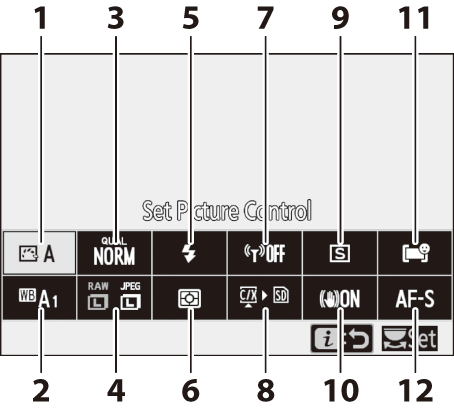
- Imposta Picture Control ( 0 Imposta Picture Control )
- Bilanciamento del bianco ( 0 Bilanciamento del bianco )
- Qualità dell'immagine ( 0 Qualità dell'immagine )
- Dimensione immagine ( 0 Dimensione immagine )
- Modalità flash ( 0 Modalità flash )
- Misurazione ( 0 Misurazione )
- Connessione Wi-Fi ( 0 Connessione Wi-Fi )
- Visualizza informazioni scheda di memoria ( 0 Visualizza informazioni scheda di memoria )
- Modalità di rilascio ( 0 Modalità di rilascio )
- Riduzione vibrazioni ( 0 Riduzione vibrazioni )
- Modo area AF ( 0 Modo area AF )
- Modalità di messa a fuoco ( 0 Modalità di messa a fuoco )
Imposta Picture Control
Scegli le opzioni di elaborazione delle immagini (" Picture Control ") per le nuove foto in base alla scena o al tuo intento creativo.
| Opzione | Descrizione | |
|---|---|---|
| n | [ Automatico ] |
|
| Q | [ Standard ] | Elaborazione standard per risultati equilibrati. Consigliato per la maggior parte delle situazioni. |
| R | [ Neutro ] | Elaborazione minima per risultati naturali. Scegli per fotografie che verranno successivamente elaborate o ritoccate. |
| S | [ Vivido ] | Le immagini vengono migliorate per un vivido effetto di stampa fotografica. Scegliere per fotografie che enfatizzano i colori primari. |
| T | [ Monocromatico ] | Scatta fotografie monocromatiche. |
| o | [ Ritratto ] | Carnagioni levigate per ritratti dall'aspetto naturale. |
| p | [ Paesaggio ] | Riprendi paesaggi vivaci e paesaggi urbani. |
| q | [ Piatto ] | I dettagli vengono preservati in un'ampia gamma di toni, dalle luci alle ombre. Scegli per fotografie che verranno successivamente ampiamente elaborate o ritoccate. |
| k k 20 |
[ Creative Picture Control ] (Creative Picture Control) |
|
-
Per visualizzare le impostazioni Picture Control , evidenziare un Picture Control e premere 3 . Eventuali modifiche alle opzioni di regolazione fine possono essere visualizzate in anteprima sul display ( 0 Modifica dei controlli immagine ).
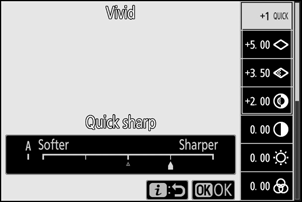
-
L'opzione attualmente selezionata viene visualizzata sul display durante la ripresa.
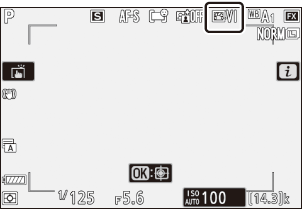
Modifica dei controlli immagine
Evidenziando [ Imposta Picture Control ] nel menu i e premendo J viene visualizzato un elenco Picture Control . Evidenziare un Picture Control e premere 3 per visualizzare in anteprima l'effetto sul display.
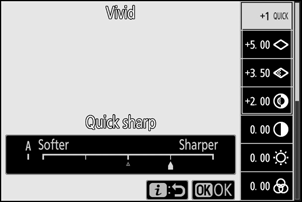
- Premere 1 o 3 per evidenziare le impostazioni. Premere 4 o 2 per scegliere un valore con incrementi di 1 oppure ruotare la ghiera secondaria per scegliere un valore con incrementi di 0,25.
- Le opzioni disponibili variano in base al Picture Control selezionato.
- Per abbandonare qualsiasi modifica e ricominciare dalle impostazioni predefinite, premere il pulsante O
- Premi J per salvare le modifiche e tornare al menu i .
-
I controlli immagine che sono stati modificati rispetto alle impostazioni predefinite sono indicati da un asterisco (“ U ”).
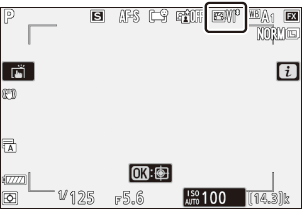
L'indicatore j sotto la visualizzazione del valore nel menu di impostazione Picture Control indica il valore precedente per l'impostazione.
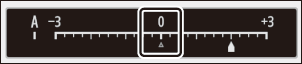
- Selezionando l'opzione A (auto) disponibile per alcune impostazioni, la fotocamera regola automaticamente l'impostazione.
- I risultati variano in base all'esposizione e alla posizione del soggetto nell'inquadratura.
Impostazioni Picture Control
| Opzione | Descrizione | |
|---|---|---|
| [ Livello effetto ] | Disattiva o aumenta l'effetto dei controlli immagine creativi. | |
| [ Veloce nitido ] | Regola rapidamente i livelli per bilanciare [ Nitidezza ], [ Nitidezza media ] e [ Chiarezza ]. Questi parametri possono anche essere regolati individualmente. | |
| [ Affilatura ] | Controlla la nitidezza dei dettagli e dei contorni. | |
| [ Nitidezza media ] | Regola la nitidezza dei motivi e delle linee nell'intervallo compreso tra [ Nitidezza ] e [ Chiarezza ]. | |
| [ Chiarezza ] | Regola la nitidezza complessiva e la nitidezza dei contorni più spessi senza influire sulla luminosità o sulla gamma dinamica. | |
| [ Contrasto ] | Regola il contrasto. | |
| [ Luminosità ] | Aumenta o diminuisci la luminosità senza perdita di dettagli nelle luci e nelle ombre. | |
| [ Saturazione ] | Controlla la vivacità dei colori. | |
| [ Tonalità ] | Regola la tonalità. | |
| [ Effetti filtro ] | Simula l'effetto dei filtri colorati sulle immagini monocromatiche. | |
| [ Tonificazione ] | Scegli la tinta utilizzata nelle immagini monocromatiche. Premendo 3 quando è selezionata un'opzione diversa da [ B&W ] (bianco e nero) vengono visualizzate le opzioni di saturazione. | |
| [ Tonificazione ] (Creative Picture Control) |
Scegli la tonalità di colore utilizzata per i controlli immagine creativi. | |
Nel caso dei filmati, il valore selezionato per la nitidezza media si applica solo ai filmati registrati con [ 3840×2160; 60p ] o [ 3840×2160; 50p ] selezionato per [ Dimensioni/frequenza fotogrammi ] o [ Alta qualità ] selezionato per [ Qualità filmato ] nel menu di ripresa filmato.
Scegli tra i seguenti [ Effetti filtro ]:
| Opzione | Descrizione |
|---|---|
| [ Y ] (giallo) * | Queste opzioni migliorano il contrasto e possono essere utilizzate per attenuare la luminosità del cielo nelle fotografie di paesaggi. L'arancione [ O ] produce un contrasto maggiore del giallo [ Y ], il rosso [ R ] produce un contrasto maggiore dell'arancione. |
| [ O ] (arancione) * | |
| [ R ] (rosso) * | |
| [ G ] (verde) * | Il verde ammorbidisce i toni della pelle. Utilizzare per ritratti e simili. |
Il termine tra parentesi è il nome del corrispondente filtro colore di terze parti per la fotografia in bianco e nero.
Bilanciamento del bianco
Regola il bilanciamento del bianco. Per ulteriori informazioni, vedere “Impostazioni di base” in “Bilanciamento del bianco” ( 0 Bilanciamento del bianco ).
| Opzione | |
|---|---|
| 4 [ Automatico ] | |
| i [ Mantieni il bianco (riduci i colori caldi) ] | |
| j [ Mantieni l'atmosfera generale ] | |
| k [ Mantieni colori luci caldi ] | |
| D [ Luce naturale automatica ] | |
| H [ Luce solare diretta ] | |
| G [ Nuvoloso ] | |
| M [ Ombra ] | |
| J [ Incandescente ] | |
| I [ Fluorescente ] | |
| [ Lampade ai vapori di sodio ] | |
| [ Fluorescenza bianca calda ] | |
| [ Bianco fluorescente ] | |
| [ Fluorescenza bianca fredda ] | |
| [ Giorno bianco fluorescente ] | |
| [ Fluorescenza diurna ] | |
| [ Alta temp. vapori di mercurio ] | |
| 5 [ Flash ] | |
| K [ Scegli temperatura colore ] | |
| L [ Preimpostazione manuale ] | |
-
Premendo 3 quando è evidenziato 4 [ Auto ] o I [ Fluorescent ] vengono visualizzate le opzioni secondarie per la voce evidenziata.

-
L'opzione attualmente selezionata viene visualizzata sul display durante la ripresa.
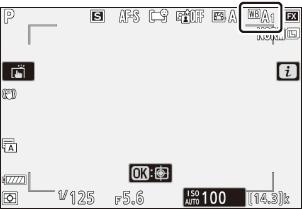
Regolazione fine del bilanciamento del bianco
Premendo J quando [ Bilanciamento del bianco ] è evidenziato nel menu i viene visualizzato un elenco di opzioni di bilanciamento del bianco. Se viene evidenziata un'opzione diversa da K [ Scegli temperatura colore ], è possibile visualizzare le opzioni di regolazione fine premendo 3 . Eventuali modifiche alle opzioni di regolazione fine possono essere visualizzate in anteprima sul display.
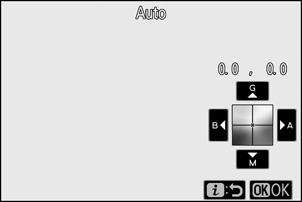
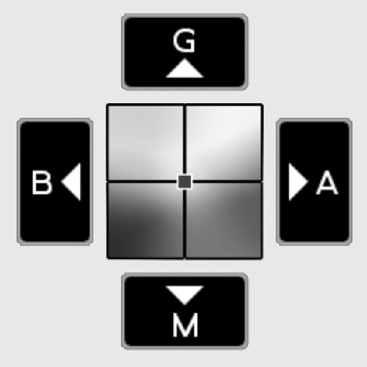
| G | Aumenta il verde |
|---|---|
| B | Aumenta il blu |
| UN | Aumenta l'ambra |
| M | Aumenta il magenta |
- Tocca le frecce sul display o utilizza il multi-selettore per ottimizzare il bilanciamento del bianco.
- Premi J per salvare le modifiche e tornare al menu i .
-
Se il bilanciamento del bianco è stato regolato con precisione, verrà visualizzato un asterisco (“ U ”) nell'icona del bilanciamento del bianco.
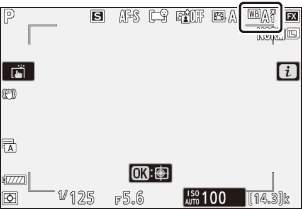
Scelta della temperatura del colore
Premendo J quando [ Bilanciamento del bianco ] è evidenziato nel menu i viene visualizzato un elenco di opzioni di bilanciamento del bianco. Quando è evidenziato K [ Scegli temperatura colore ], è possibile visualizzare le opzioni della temperatura colore premendo 3 .
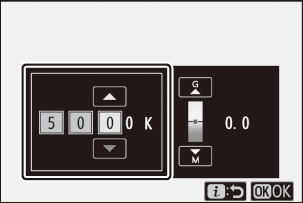
Valore per l' asse ambra- Blu

Valore per l'asse Green – M agenta
- Premere 4 o 2 per evidenziare le cifre sull'asse A–B (ambra–blu). Puoi anche evidenziare l'asse G–M (verde–magenta).
- Premere 1 o 3 per modificare l'elemento selezionato.
- Premi J per salvare le modifiche e tornare al menu i .
- Se viene selezionato un valore diverso da 0 per l'asse verde (G)–magenta (M), verrà visualizzato un asterisco (“ U ”) nell'icona del bilanciamento del bianco.
Selezione della temperatura del colore
- Non utilizzare la selezione della temperatura colore con sorgenti luminose fluorescenti; utilizzare invece l'opzione I [ Fluorescente ].
- Quando si utilizza la selezione della temperatura del colore con altre sorgenti luminose, effettuare uno scatto di prova per determinare se il valore selezionato è appropriato.
Manuale preimpostato
Le impostazioni del bilanciamento del bianco come 4 [ Auto ], J [ Incandescente ] e K [ Scegli temperatura colore ] potrebbero non riuscire a produrre i risultati desiderati in condizioni di illuminazione mista o con una forte dominante di colore. In tal caso, il bilanciamento del bianco può essere impostato su un valore misurato sotto la sorgente luminosa utilizzata nella fotografia finale. La fotocamera può memorizzare fino a sei valori per il bilanciamento del bianco manuale preimpostato.
-
Selezionare [ Bilanciamento del bianco ] nel menu i , quindi evidenziare L [ Premisurazione manuale ] e premere 3 .
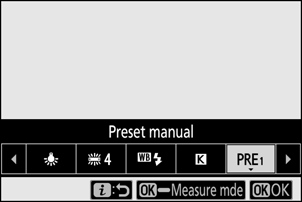
-
Seleziona una preimpostazione.
- Selezionare tra le preimpostazioni da [ d-1 ] a [ d-6 ].
- Premere J per salvare le modifiche e tornare ai menu i .
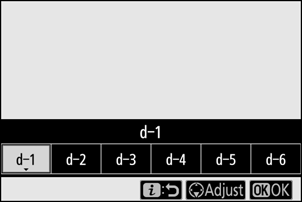
-
Evidenzia [ Bilanciamento del bianco ] nel menu i e tieni premuto il pulsante J per avviare la modalità di misurazione diretta.
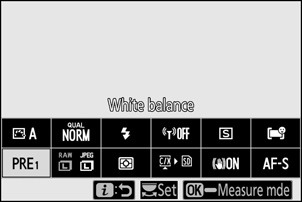
- Un indicatore L lampeggerà nel display di ripresa e nel pannello di controllo.
- Il target del bilanciamento del bianco ( r ) appare al centro dell'inquadratura.
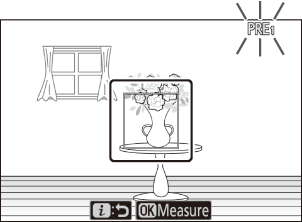
-
Posizionare il target del bilanciamento del bianco ( r ) su un oggetto bianco o grigio e misurare un valore per il bilanciamento del bianco manuale preimpostato.
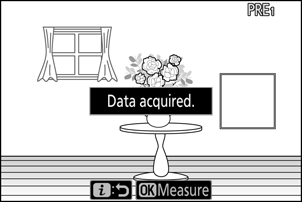
- Posizionare il target ( r ) utilizzando il multi-selettore.
- Per misurare il bilanciamento del bianco, premere fino in fondo il pulsante di scatto o premere J .
- È inoltre possibile posizionare il target e misurare il bilanciamento del bianco toccando il display.
- La selezione del target non sarà disponibile se è collegata un'unità flash opzionale. Inquadra lo scatto in modo che l'oggetto di riferimento bianco o grigio sia al centro del display.
- Se la fotocamera non è in grado di misurare il bilanciamento del bianco, verrà visualizzato un messaggio e la fotocamera tornerà alla modalità di misurazione diretta. Provare a misurare nuovamente il bilanciamento del bianco, ad esempio con il target ( r ) posizionato su un'area diversa del soggetto.
-
Premere il pulsante i per uscire dalla modalità di misurazione diretta.
Il menu di bilanciamento del bianco manuale preimpostato
È possibile accedere al menu di bilanciamento del bianco manuale preimpostato selezionando [ Bilanciamento del bianco ] > L [ Premisurazione manuale ] nel menu di ripresa foto. Il menu di bilanciamento del bianco manuale preimpostato offre opzioni per copiare i valori per il bilanciamento del bianco manuale preimpostato da una fotografia esistente o aggiungere commenti o proteggere le preimpostazioni di bilanciamento del bianco.
Le premisurazioni del bilanciamento del bianco indicate dalle icone g sono protette e non possono essere modificate.
Manuale delle preimpostazioni: selezione di una preimpostazione
- Al momento della spedizione, le preimpostazioni da d-1 a d-6 sono impostate su 5200 K, equivalente all'opzione di bilanciamento del bianco H [ Luce solare diretta ].
- Le preimpostazioni del bilanciamento del bianco possono essere visualizzate selezionando [ Bilanciamento del bianco ] > L [ Premisurazione manuale ] nel menu di ripresa foto. Per richiamare un valore memorizzato, evidenziare una preimpostazione utilizzando il multi-selettore e premere J .
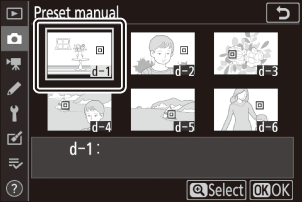
Modalità di misurazione diretta
La modalità di misurazione diretta terminerà se non viene eseguita alcuna operazione nel tempo selezionato per l'impostazione personalizzata c3 [ Ritardo spegnimento ] > [ Timer di standby ].
Misurazione del bilanciamento del bianco
Il bilanciamento del bianco manuale preimpostato non può essere misurato durante le esposizioni multiple.
Qualità dell'immagine
Scegli un formato file per le fotografie.
| Opzione | Descrizione |
|---|---|
| [ NEF ( RAW ) + JPEG fine m ] |
|
| [ NEF ( RAW ) + JPEG fine ] | |
| [ NEF ( RAW ) + JPEG normale m ] | |
| [ NEF ( RAW ) + JPEG normale ] | |
| [ NEF ( RAW ) + JPEG base m ] | |
| [ NEF ( RAW ) + JPEG base ] | |
| [ NEF (RAW) ] | Registra foto in formato NEF ( RAW ). |
| [ JPEG multa m ] | Registra foto in formato JPEG . "Fine" produce immagini di qualità superiore rispetto a "normale" e "normale" immagini di qualità superiore rispetto a "base".
|
| [ JPEG bene ] | |
| [ JPEG m ] | |
| [ JPEG normale ] | |
| [ JPEG base m ] | |
| [ JPEG base ] |
L'opzione attualmente selezionata viene visualizzata sul display durante la ripresa.
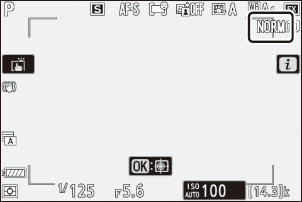
- I file NEF ( RAW ) hanno l'estensione “*.nef”.
- Il processo di conversione delle immagini NEF ( RAW ) in altri formati altamente portabili come JPEG viene definito “elaborazione NEF ( RAW )”. Durante questo processo, i Picture Control e le impostazioni come la compensazione dell'esposizione e il bilanciamento del bianco possono essere regolati liberamente.
- I dati RAW stessi non sono influenzati dall'elaborazione NEF ( RAW ) e la loro qualità rimarrà intatta anche se le immagini vengono elaborate più volte con impostazioni diverse.
- L'elaborazione NEF ( RAW ) può essere eseguita nella fotocamera utilizzando la voce [ Elaborazione NEF ( RAW ) ] nel menu di ritocco o su un computer utilizzando il software NX Studio di Nikon . NX Studio è disponibile gratuitamente presso il Nikon Download Center.
- La fotocamera visualizza solo le copie JPEG delle foto registrate con le impostazioni di qualità dell'immagine “ NEF ( RAW ) + JPEG ”. Se nella fotocamera è stata inserita una sola scheda di memoria al momento della registrazione delle foto, le copie NEF ( RAW ) possono essere visualizzate solo utilizzando un computer.
- Nel caso di foto registrate con una sola scheda di memoria inserita, l'eliminazione delle copie JPEG sulla fotocamera elimina anche le immagini NEF ( RAW ).
- Se è selezionato [ RAW primario - JPEG secondario ] per [ Funzione slot secondario ], le copie NEF ( RAW ) verranno registrate sulla scheda nello slot primario e le copie JPEG sulla scheda nello slot secondario ( 0 Funzione slot secondario ) .
Dimensione dell'immagine
Scegli la dimensione in cui vengono registrate le fotografie.
| Opzione | Descrizione | |
|---|---|---|
| NEF (RAW) | [ Grande ] | Scegli la dimensione per le foto registrate in formato NEF ( RAW ). L'opzione NEF ( RAW ) è disponibile solo quando è selezionata un'opzione NEF ( RAW ) per [ Qualità immagine ]. |
| [ Medio ] | ||
| [ Piccolo ] | ||
| JPEG | [ Grande ] | Scegli la dimensione per le foto registrate in formato JPEG . |
| [ Medio ] | ||
| [ Piccolo ] | ||
L'opzione attualmente selezionata viene visualizzata sul display durante la ripresa.
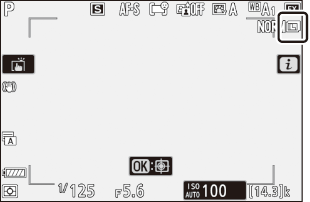
Dimensione dell'immagine rispetto al numero di pixel
Le dimensioni fisiche delle foto in pixel variano a seconda dell'opzione selezionata per [ Scegli area immagine ] nel menu di ripresa foto.
Z7II :
| Area dell'immagine | Dimensione dell'immagine | ||
|---|---|---|---|
| Grande | medio | Piccolo | |
| [ FX (36×24) ] | 8256×5504 | 6192×4128 | 4128×2752 |
| [ DX (24×16) ] | 5408×3600 | 4048×2696 | 2704×1800 |
| [ 5:4 (30×24) ] | 6880×5504 | 5152×4120 | 3440×2752 |
| [ 1:1 (24×24) ] | 5504×5504 | 4128×4128 | 2752×2752 |
| [ 16:9 (36×20) ] | 8256×4640 | 6192×3480 | 4128×2320 |
Z6II :
| Area dell'immagine | Dimensione dell'immagine | ||
|---|---|---|---|
| Grande | medio | Piccolo | |
| [ FX (36×24) ] | 6048×4024 | 4528×3016 | 3024×2016 |
| [ DX (24×16) ] | 3936×2624 | 2944×1968 | 1968×1312 |
| [ 1:1 (24×24) ] | 4016×4016 | 3008×3008 | 2000×2000 |
| [ 16:9 (36×20) ] | 6048×3400 | 4528×2544 | 3024×1696 |
Modalità flash
Scegli una modalità flash per le unità flash opzionali. Le opzioni disponibili variano in base alla modalità di scatto.
| Opzione | Disponibile in | |
|---|---|---|
| I | [ Flash di riempimento ] | b , P , S , A , M |
| J | [ Riduzione occhi rossi ] | b , P , S , A , M |
| L | [ Sincronizzazione lenta ] | P , A |
| K | [ Sincronizzazione lenta + occhi rossi ] | P , A |
| M | [ Sincronizzazione sulla seconda tendina ] | P , S , A , M |
| s | [ Flash spento ] | b , P , S , A , M |
L'opzione attualmente selezionata viene visualizzata sul display durante la ripresa.
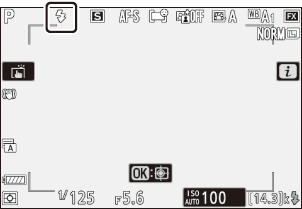
Misurazione
La misurazione determina il modo in cui la fotocamera imposta l'esposizione.
| Opzione | Descrizione | |
|---|---|---|
| L | [ Misurazione Matrix ] | La fotocamera misura un'ampia area dell'inquadratura e imposta l'esposizione in base alla distribuzione dei toni, al colore, alla composizione e alla distanza per risultati vicini a quelli visti ad occhio nudo. |
| M | [ Misurazione ponderata centrale ] |
|
| N | [ Misurazione spot ] |
|
| t | [ Misurazione ponderata sulle alte luci ] | La fotocamera assegna il peso maggiore alle alte luci. Utilizzare questa opzione per ridurre la perdita di dettaglio nelle alte luci, ad esempio quando si fotografano artisti illuminati dai riflettori sul palco. |
L'opzione attualmente selezionata viene visualizzata sul display durante la ripresa.
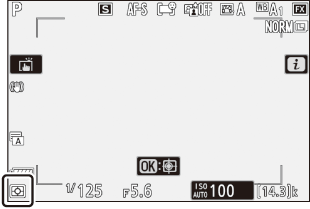
Connessione Wi-Fi
Abilita o disabilita Wi-Fi .
- Abilitare Wi-Fi per stabilire connessioni wireless ai computer o tra la fotocamera e smartphone o tablet (dispositivi intelligenti) che eseguono l'app SnapBridge ( 0 Connessione tramite Wi-Fi ( Modalità Wi-Fi ) ).
-
La fotocamera visualizza un'icona Wi-Fi quando Wi-Fi è abilitato.
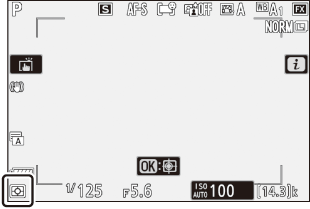
- Per disattivare Wi-Fi , evidenziare [ Connessione Wi-Fi ] nel menu i e premere J ; se Wi-Fi è attualmente abilitato, verrà visualizzato il messaggio [ Chiudi connessione Wi-Fi ]. Premi J per terminare la connessione.
Visualizza le informazioni sulla scheda di memoria
Visualizza lo slot attualmente selezionato come destinazione per le nuove immagini e le opzioni utilizzate per registrare le immagini quando sono inserite due schede di memoria. Questa opzione può essere utilizzata per visualizzare ma non per modificare l'opzione selezionata.
- Le opzioni utilizzate per registrare le immagini quando sono inserite due schede di memoria possono essere selezionate utilizzando [ Funzione slot secondario ] nel menu di ripresa foto.
Modalità di rilascio
Scegliere l'operazione eseguita quando si rilascia l'otturatore. Per ulteriori informazioni, vedere “Pulsante c / E (modo di scatto/autoscatto)” ( 0 Pulsante c / E (modo di scatto/autoscatto) ).
| Opzione | |
|---|---|
| U | [ Fotogramma singolo ] |
| V | [ Continuo L ] |
| W | [ Continuo H ] |
| X | [ Continuo H (esteso) ] |
| E | [ Autoscatto ] |
-
Premendo 3 quando è evidenziato [ Continuo L ] vengono visualizzate le opzioni della velocità di avanzamento dei fotogrammi.
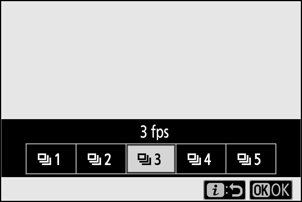
-
Premendo 3 quando è evidenziato [ Autoscatto ] vengono visualizzate le opzioni per il ritardo di scatto e il numero di scatti effettuati allo scadere del timer.
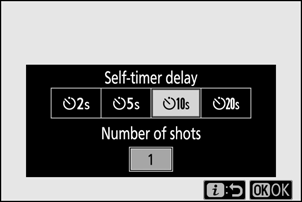
-
L'opzione attualmente selezionata viene visualizzata nel display di ripresa e nel pannello di controllo.
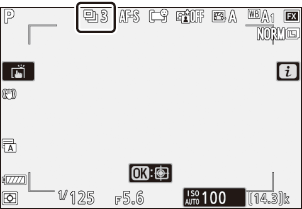
Riduzione delle vibrazioni
Scegli se abilitare la riduzione delle vibrazioni. Le opzioni disponibili variano in base all'obiettivo.
| Opzione | Descrizione | |
|---|---|---|
| C | [ Attivo ] | Scegliere per una migliore riduzione delle vibrazioni quando si fotografano soggetti statici. |
| [ Normale ] | ||
| D | [ Sport ] | Da scegliere quando si fotografano atleti e altri soggetti che si muovono rapidamente e in modo imprevedibile. |
| E | [ Disattivo ] | La riduzione delle vibrazioni è disabilitata. |
Le opzioni diverse da [ Spento ] vengono visualizzate da un'icona sul display durante la ripresa.
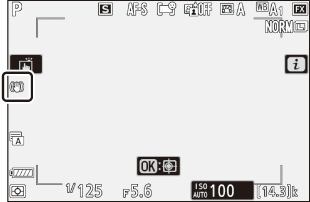
Utilizzo della riduzione vibrazioni: note
- La riduzione delle vibrazioni potrebbe non essere disponibile con alcuni obiettivi.
- Si consiglia di attendere che l'immagine sul display si stabilizzi prima di scattare.
- A seconda dell'obiettivo, quando la riduzione vibrazioni è attiva, l'immagine nel mirino potrebbe oscillare dopo lo scatto dell'otturatore, ma ciò non indica un malfunzionamento.
- [ Sport ] o [ On ] sono consigliati per gli scatti panoramici. Nelle modalità [ Sport ], [ Normale ] e [ On ], la riduzione delle vibrazioni si applica solo al movimento che non fa parte della panoramica. Se si esegue una panoramica orizzontale della fotocamera, ad esempio, la riduzione vibrazioni verrà applicata solo alle vibrazioni verticali.
- Per evitare risultati imprevisti, selezionare [ Spento ] quando la fotocamera è montata su un treppiede. Tieni presente che le impostazioni per gli obiettivi VR potrebbero differire; consultare il manuale dell'obiettivo per ulteriori informazioni. Si noti, tuttavia, che si consiglia l'uso di [ Normale ], [ Sport ] o [ Acceso ] se la testa del treppiede non è fissata o la fotocamera è montata su un monopiede.
- Se un obiettivo con attacco F con interruttore di riduzione delle vibrazioni è collegato tramite un adattatore con attacco FTZ opzionale, [ Riduzione vibrazioni ] sarà disattivato e non sarà disponibile. Utilizzare l'interruttore dell'obiettivo per la riduzione delle vibrazioni.
Modalità area AF
La modalità area AF controlla il modo in cui la fotocamera seleziona il punto AF per l'autofocus. Per ulteriori informazioni, vedere "Messa a fuoco" in "Modalità area AF" in "Impostazioni di base" ( 0 Modalità area AF ).
| Opzione | |
|---|---|
| 3 | [ AF puntuale ] |
| d | [ AF a punto singolo ] |
| e | [ AF ad area dinamica ] |
| f | [ AF ad area estesa (S) ] |
| g | [ AF ad area estesa (L) ] |
| 1 | [ AF ad area estesa (persone L) ] |
| 2 | [ AF ad area estesa (animali L) ] |
| h | [ Area AF auto ] |
| 5 | [ Area AF auto (persone) ] |
| 6 | [ Area AF auto (animali) ] |
L'opzione attualmente selezionata viene visualizzata sul display durante la ripresa.
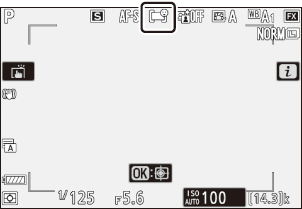
Modalità di messa a fuoco
La modalità di messa a fuoco controlla il modo in cui la fotocamera mette a fuoco. Per ulteriori informazioni, vedere "Messa a fuoco" in "Modalità di messa a fuoco" in "Impostazioni di base" ( 0 Modalità di messa a fuoco ).
| Opzione | |
|---|---|
| AF-S | [ AF singolo ] |
| AF-C | [ AF continuo ] |
| MF | [ Messa a fuoco manuale ] |
L'opzione attualmente selezionata viene visualizzata sul display durante la ripresa.